디지털 디자인은 많은 면이 있으며, 포토샵에서 가장 인상적인 작업 흐름 중 하나는 다치기와 태우기를 사용하여 의상과 머리카락의 텍스처와 디테일을 강조하는 것입니다. 이 튜토리얼에서는 조명과 그림자의 집중적인 사용을 통해 입체감 있는 효과를 얻고 이미지에 추가적인 생명을 부여하는 방법을 보여드리겠습니다. 준비하세요, 이제 우리는 이미지 편집의 매혹적인 세계에 뛰어들어 간단하지만 효과적인 기술로 여러분의 디자인을 변화시킬 것입니다.
주요 내용
- 다치기와 태우기를 사용하면 이미지의 깊이와 텍스처를 크게 향상시킬 수 있습니다.
- 부분을 어둡게 하고 밝히면 의상과 머리카락에 더 많은 대비가 생깁니다.
- 회색 레이어(50% 회색)의 사용이 이 기법에서 필수적입니다.
- 레이어를 사용하면 다양한 효과를 시너지화하고 필요에 따라 조정할 수 있습니다.
단계별 안내
먼저 작업 공간을 조정하는 것으로 시작합니다. 좀 더 어두운 배경은 세부 사항의 가시성을 높일 수 있습니다. 그러므로 더 어둡거나 심지어 검은 배경으로 변경하여 편집을 더 쉽고 쾌적하게 만들어보세요.
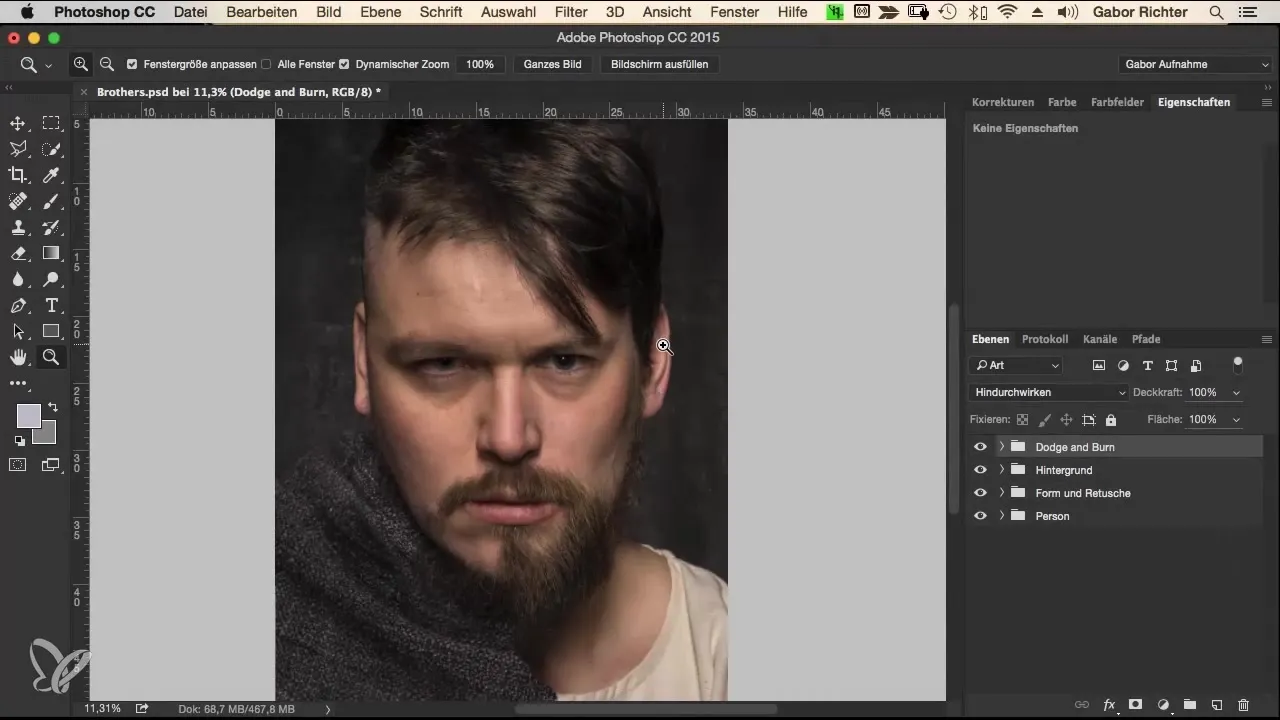
다음 단계에서는 새로운 다치기 및 태우기 레이어가 필요합니다. Alt 키를 누른 채 레이어 패널에서 "새 레이어" 아이콘을 클릭합니다. 이 레이어의 이름을 "다치기 및 태우기"로 지정하고 혼합 모드를 "겹쳐짐"으로 설정하여 대비가 강한 효과를 생성합니다. 레이어의 채움을 50% 회색으로 설정하십시오.
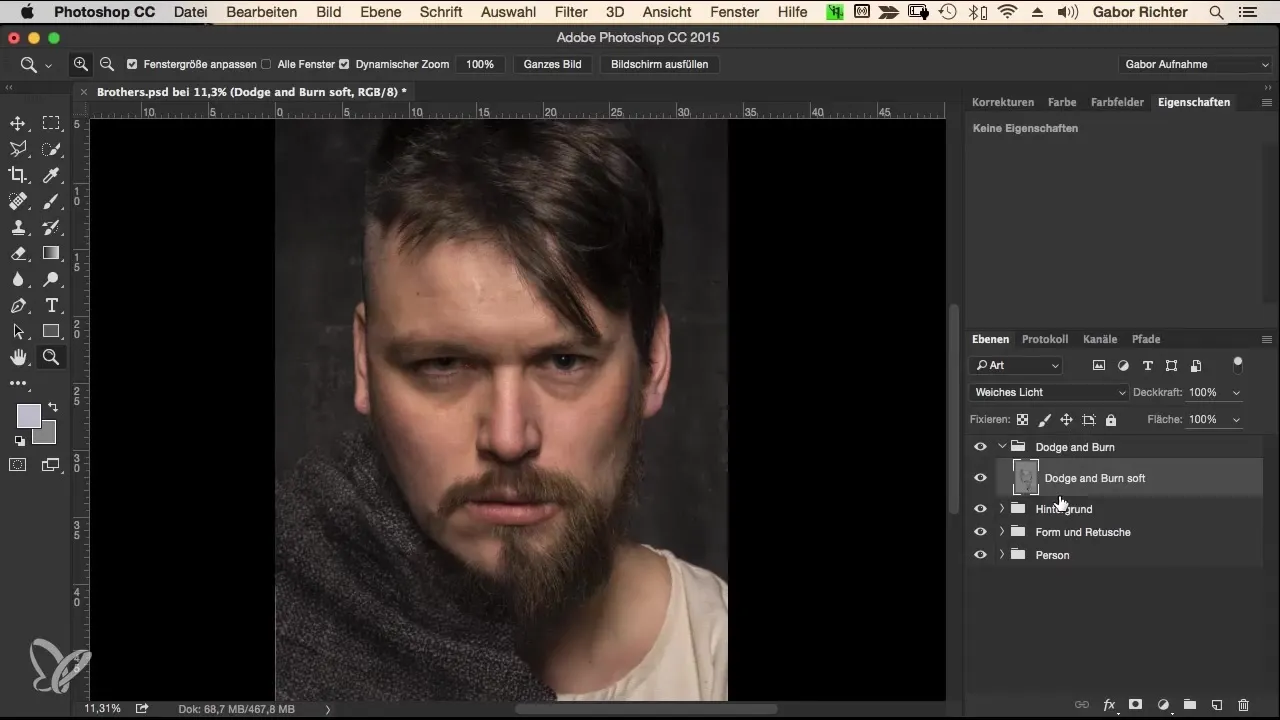
이제 본격적으로 시작합니다. 불투명도가 3%에서 5%인 브러시를 선택하십시오. 이상적으로는 이 특정 작업에 대해 5%가 이상적입니다. 브러시는 0 경도로 설정하고 적절한 크기(약 120)로 선택합니다. 이제 의상에 이미 존재하는 주름을 부드럽게 강조하면서 깊이와 구조를 더하는 작업을 시작합니다. 같은 위치에 여러 번 칠함으로써 입체적인 효과를 얻을 수 있습니다.
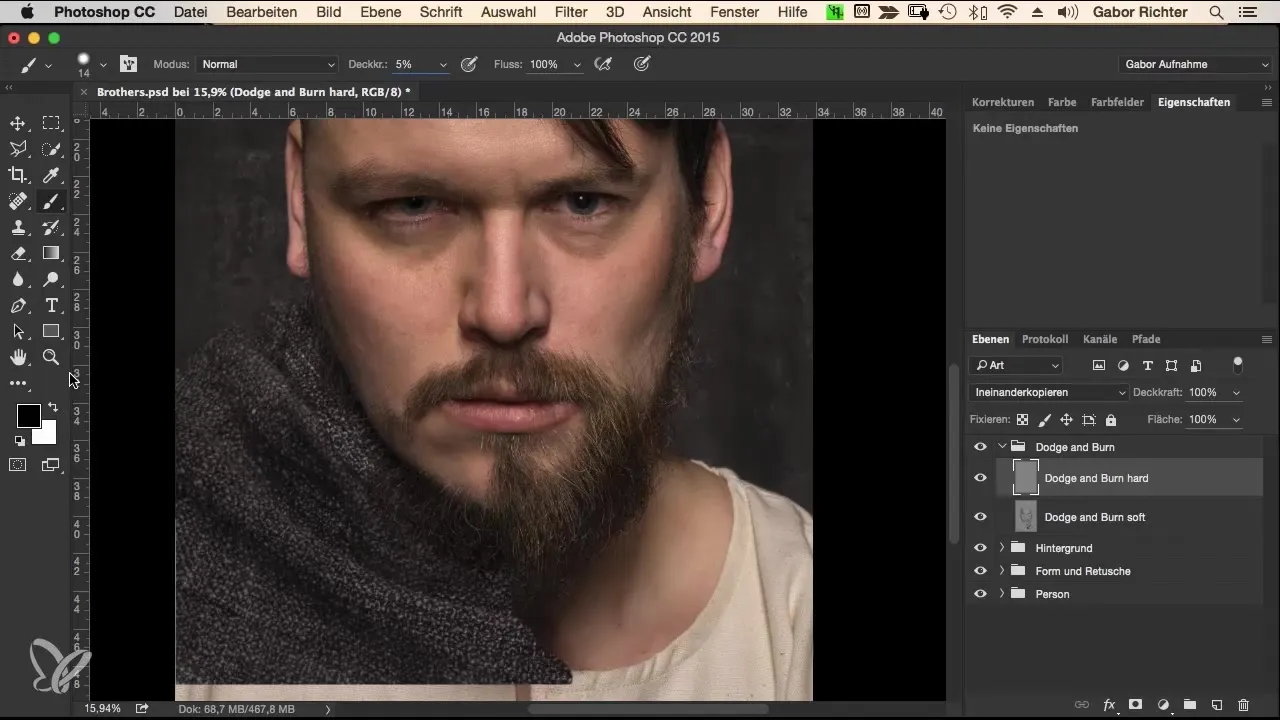
다음 단계에서는 빛의 강조가 중요합니다. 주름을 밝게 하기 위해 흰색으로 전환하십시오. 이전 단계를 활용하여 조심스럽게 진행하세요. 너무 많이 밝게 했다면 이전 단계를 실행 취소하고 더 중요한 영역에서 균등하게 작업하는 것을 기억하세요.
이 기술을 효과적으로 적용하는 핵심은 깊은 영역을 더 어둡게 하고 목표적으로 모델링하는 것입니다. 주름을 신중하게 어둡게 해서 긴장감과 개성을 생성하십시오. 부드러운 재작업을 할수록 이미지가 더 흥미롭고 생동감 있게 됩니다.
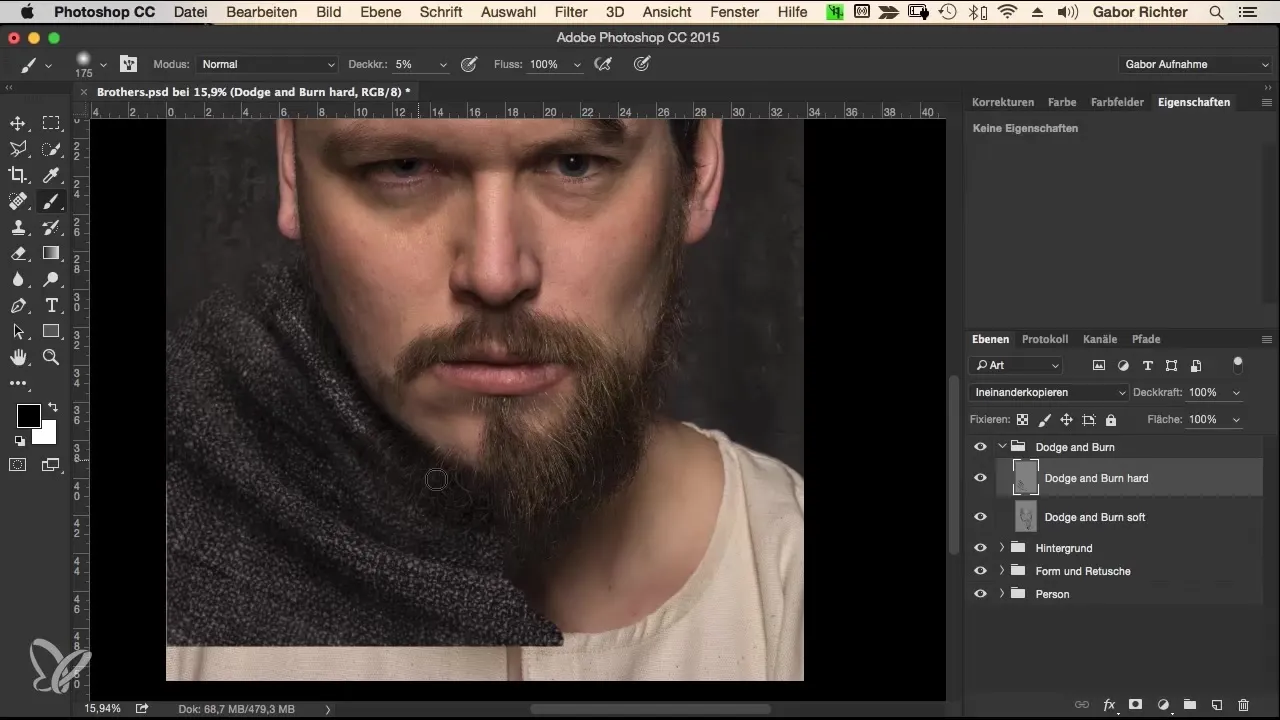
주름 작업이 끝난 후에는 그림자를 통합하는 것이 중요합니다. 그러므로 소재와 그림자의 전환에서 목표적으로 강조하십시오. 이것이 과도하게 보이지 않아야 하며, 이미지에 추가적인 깊이를 추가하는 것이 좋습니다.
이제细节에 집중하십시오, 특히 목부분과 의상 아래쪽에서. 이 영역은 의상이 얼마나 자연스럽게 보일지를 크게 좌우합니다. 이 구역도 목표적으로 음영을 주어 주름과 움직임의 인상을 더 강하게 해야 합니다.
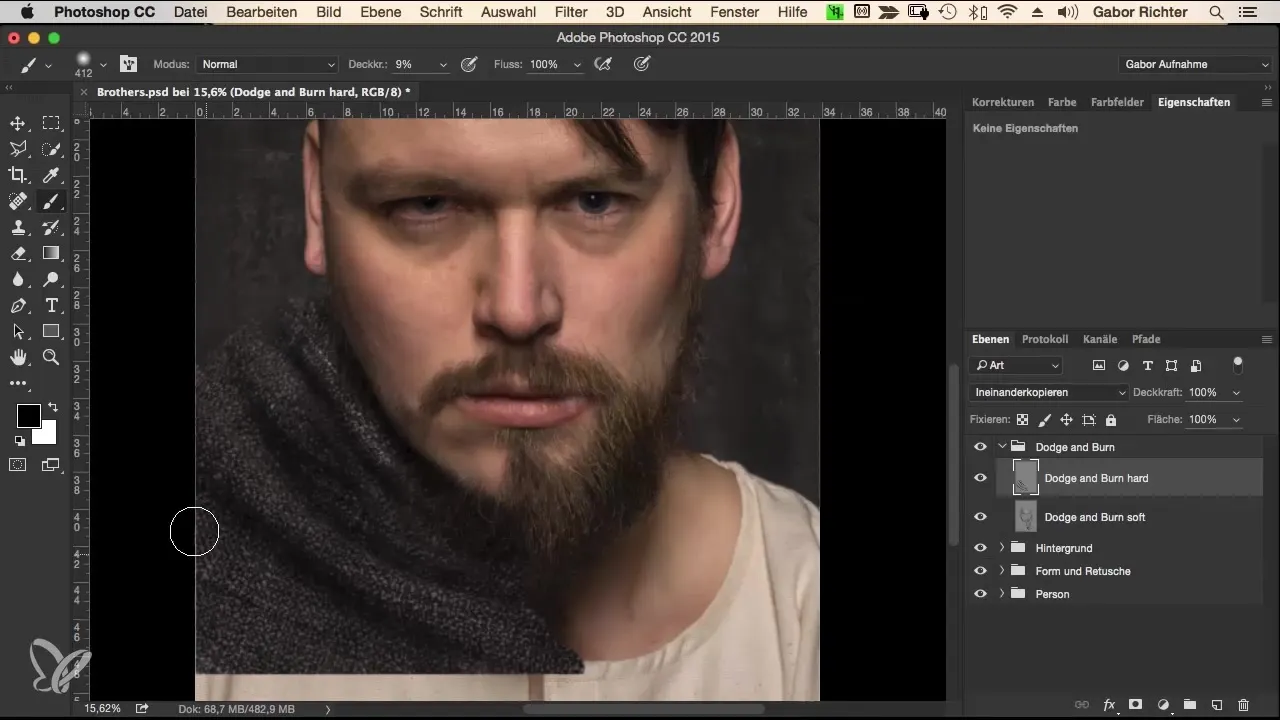
작업을 계속하면서 오른쪽 면을 정제하는 것을 잊지 마세요. 그곳에서도 주름을 더 강조하고 어둠이 최적으로 분포되도록 해야 합니다. 가장자리에 대해서도 작업하여 더욱 조화로운 전체 이미지를 만들 수 있습니다.
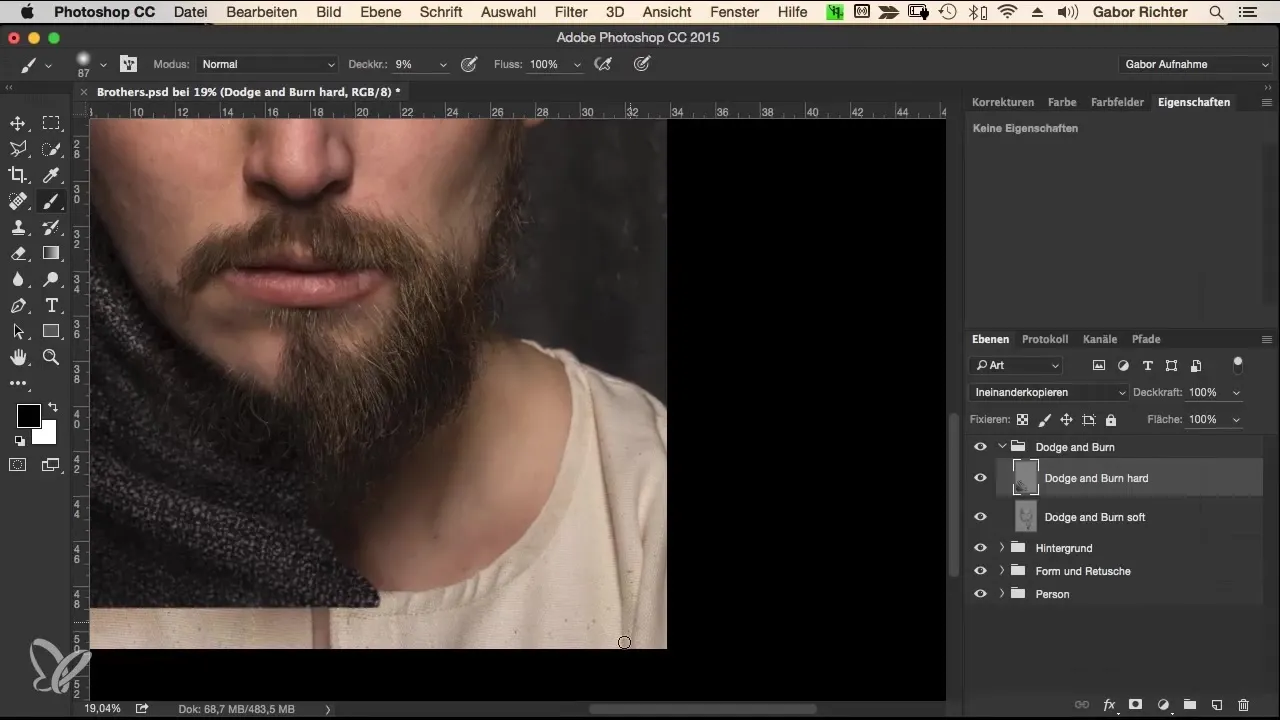
이제 머리카락으로 넘어갑니다. 머리카락이 고르게 보이도록 두피가 보이는 부분을 강조하는 것이 좋습니다. 이곳에서도 부드러운 방법을 사용하여 전환을 부드럽게 만드는 것이 좋습니다.
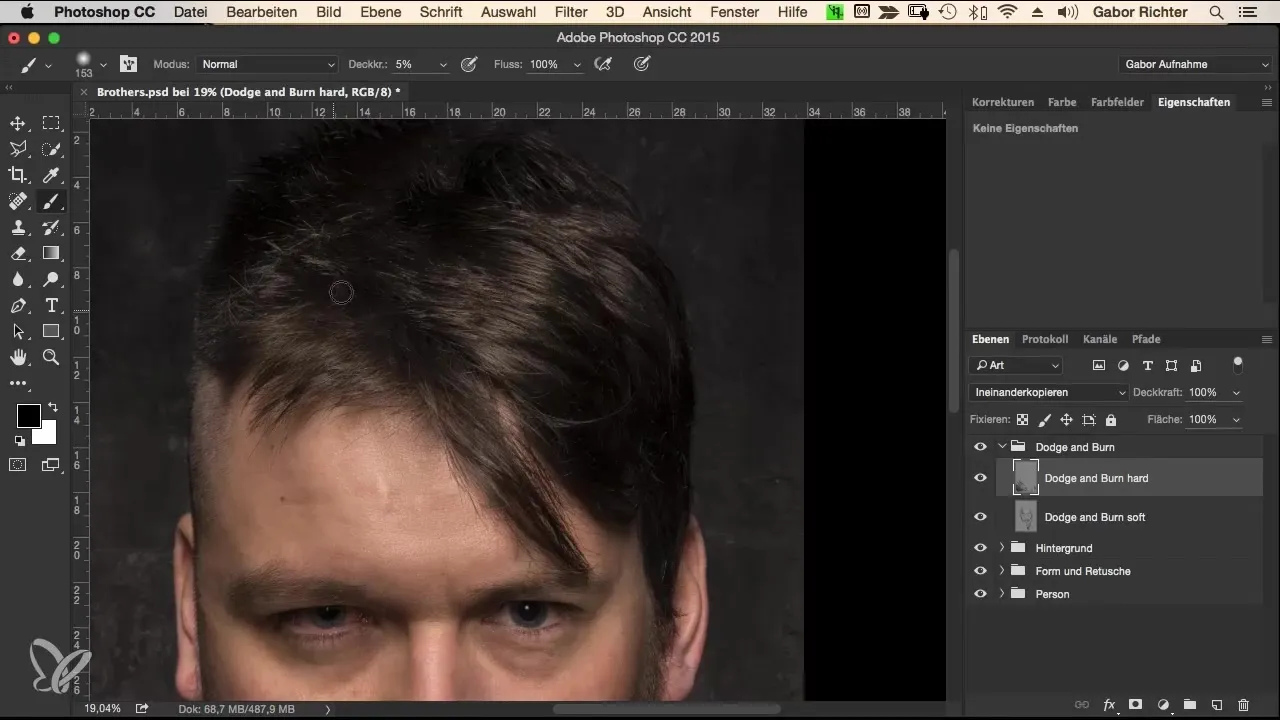
머리카락에 더 광택을 주기 위해 어두운 부분을 부드럽게 밝힐 수 있습니다. 이미지를 조화롭게 유지하면서 동적인 느낌을 주기 위해서는 균일한 흐름을 만드는 것이 중요합니다.
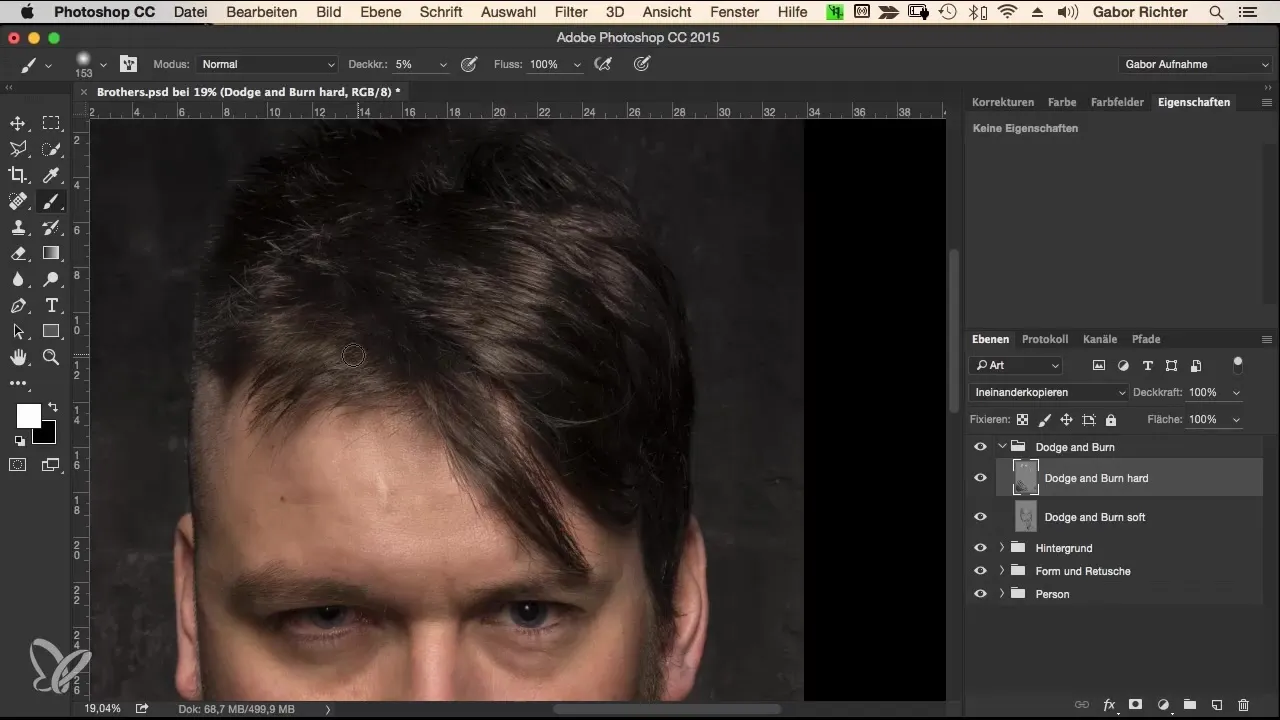
마지막 단계로 다치기 및 태우기 레이어를 복제하는 것을 추천합니다. 이렇게 하면 불투명도를 실험할 수 있는 기회를 제공합니다. 때때로 추가적으로 얇은 층이 의외로 좋은 대조를 생성할 수 있습니다. 이는 원하는 효과를 더욱 강조하는 데 특히 유용합니다.
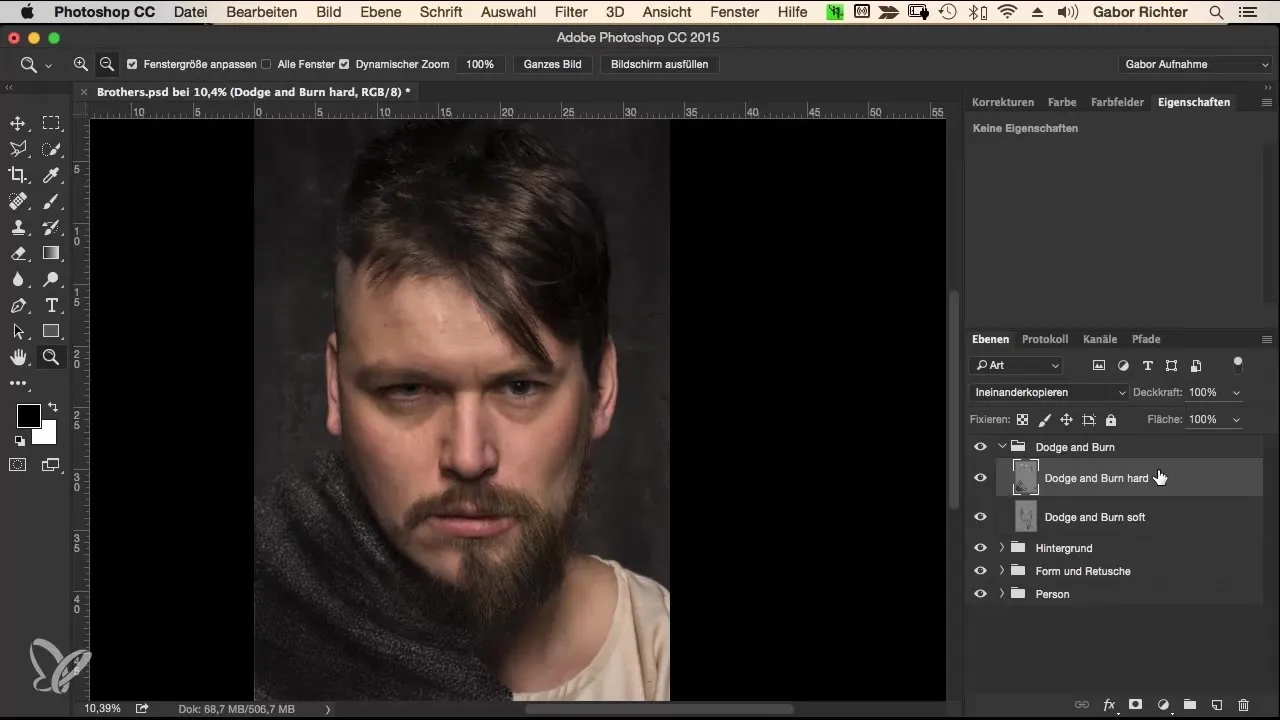
결과에 만족하면 출발 이미지를 비교하고 변화도를 확인하세요. 전체 이미지를 살펴보고 효과를 조정할지 또는 그룹을 닫아 최종 이미지를 저장할지 결정하세요.
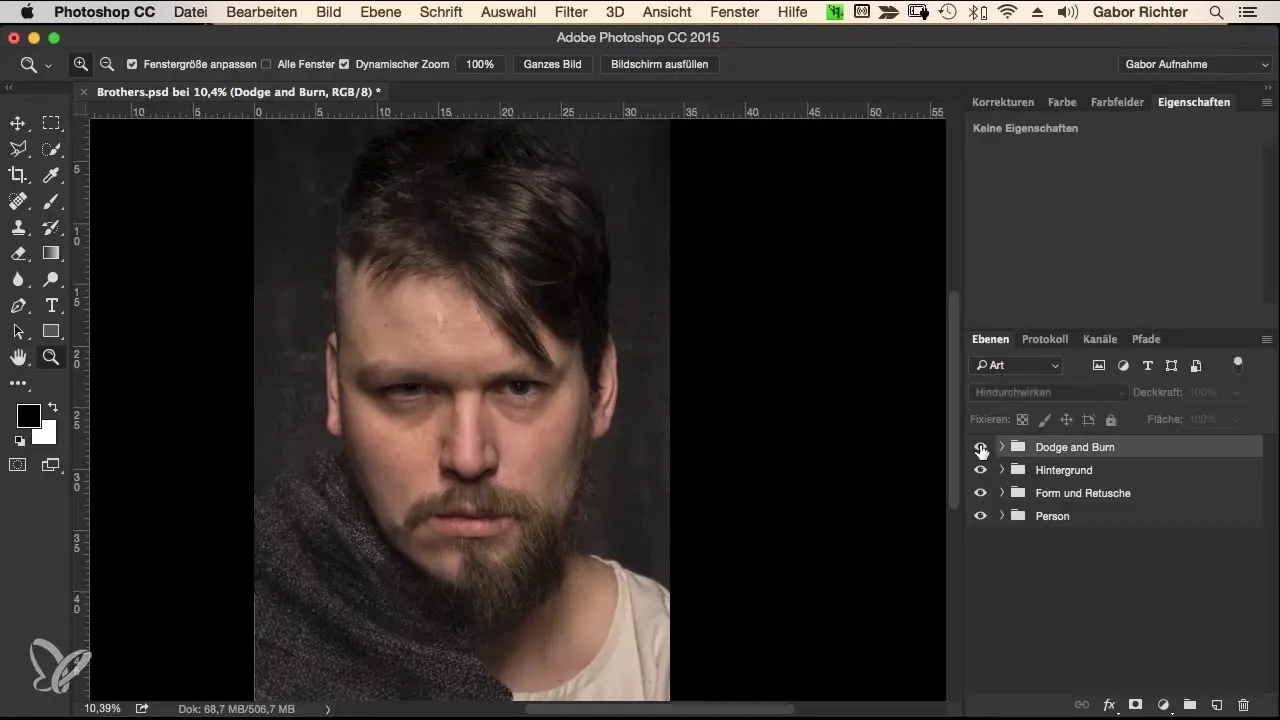
요약 - 포토샵에서 의상과 머리카락을 다치기 및 태우기로 최적화하기
설명한 단계를 통해 조절된 빛과 그림자를 사용하여 포토샵에서 의상과 머리카락을 입체감 있게 표현하는 방법을 배웠습니다. 다치기 및 태우기 작업 흐름은 이미지에 깊이를 생성하는 필수 기술로, 육안으로도 매우 효과적일 수 있습니다.
자주 묻는 질문
포토샵에서 다치기와 태우기를 어떻게 적용할 수 있나요?새로운 50% 회색 레이어를 사용하여 집중적으로 빛과 그림자를 칠하십시오.
다치기 및 태우기 레이어의 불투명도를 조절할 수 있나요?네, 레이어를 복제하고 불투명도를 조정하면 대비 및 효과를 개선할 수 있습니다.
이 기술에 가장 적합한 브러시는 무엇인가요?0 경도와 3-5% 불투명도의 부드러운 브러시가 가장 적합합니다.
다치기와 태우기로 작업할 때 한 번만 칠해야 하나요?아니요, 동일한 위치에 여러 번 칠하면 효과성과 입체감이 증가합니다.
이 기술을 디자인의 다른 영역에도 적용할 수 있나요?네, 이 기술은 다양한 영역에 적합하며 유연하게 활용될 수 있습니다.


